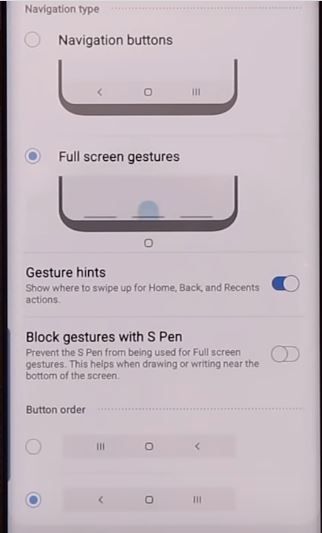Te mostramos cómo eliminar u ocultar la barra de navegación en Galaxy Note 10 Plus y Note 10. De forma predeterminada, Samsung Note 10 plus establece la barra de navegación como atrás (izquierda), inicio (centro) y aplicaciones recientes (derecha) botón en la parte inferior de la pantalla. Puede cambiar el comando del botón de navegación o habilitar gestos de pantalla completa en Samsung Note 10+ y Note 10 usando la configuración de pantalla. Además, cambie el botón Atrás y el comando de botón reciente desde la barra de navegación.
Cuando decidas gestos de pantalla completa, verá tres líneas horizontales en la barra de navegación en lugar de tres botones. Personaliza la barra de navegación en el Galaxy Note 10+ que quieras usar. Siga el proceso paso a paso a continuación para eliminar la barra de navegación en Galaxy Note 10 Plus.
Lea también:

Chun ocultar o eliminar la barra de navegación en Samsung Galaxy Note 10 plus, debe habilitar los gestos de pantalla completa en su teléfono usando la configuración a continuación.
Paso 1: Vamos preparativos en su Note 10+ y Note 10.
Paso 2: Toque en Monitor.
Paso 3: Desplácese hacia abajo y toque el barra de envío.
Puede ver las secciones de tipo de navegación y botón de comando para personalizar la barra de navegación en Note 10 plus y Note 10.
Paso 4: Elegir Gestos de pantalla completa para ocultar la barra de navegación en Note 10+.
Puedes ver tres lineas horizontales en la barra de navegación en lugar de atrás, inicio y tecla reciente. Deslice hacia arriba a la izquierda hasta la pantalla de copia de seguridad, deslice hacia arriba la pantalla central para ir a casa y deslice hacia la derecha para abrir aplicaciones recientes en su dispositivo. A continuación se muestran dos opciones que se muestran al seleccionar pantalla completa gestos en Nota 10+ y Nota 10.
Consejos de gestos
De forma predeterminada, esta opción está habilitada, por lo que puede ver a través de las líneas de la barra de navegación. Si desea eliminar completamente la línea de la barra de navegación, desactive la opción «Consejos de gestos». Ahora ocultar los botones de la barra de navegación desde tu teléfono.
Bloque de gestos con S Pen
Evite que el S Pen se use para gestos de pantalla completa. Esto ayuda al dibujar o escribir cerca de la parte inferior de la pantalla. Activa o desactiva lo que quieras en tu teléfono.
Puede deslizar hacia atrás y el comando de botón reciente en la barra de navegación si no se siente cómodo con el comando de botón de comando de navegación predeterminado del sistema de navegación. Cambie el comando del botón de la barra de navegación en Note 10+ usando la configuración a continuación.
Configuración> Pantalla> Barra de navegación> Botón de comando> Seleccione una opción que desee configurar
Simplemente cambie la posición del botón Atrás y el botón de aplicaciones recientes en su Samsung Note 10 plus y Note 10. Me gusta el botón de navegación con el pedido pendiente, el inicio y las aplicaciones recientes.
Y eso es. Esperamos que el tutorial anterior sea útil para ocultar la barra de navegación en Galaxy Note 10 plus y Note 10. ¿Todavía tiene alguna pregunta sobre este artículo? Cuéntanos en el cuadro de comentarios a continuación. Estén atentos y contáctenos para recibir las últimas actualizaciones.
Sigue leyendo:
- Cómo ocultar la barra de navegación (habilitar gestos de pantalla completa) en Samsung Galaxy S10e
- Cómo cambiar el control del botón de la barra de navegación en Samsung Galaxy S10, S10 Plus, S10e
- Cómo usar gestos de pantalla completa en Samsung Galaxy A50
- Cómo habilitar la navegación por gestos en Samsung Galaxy Z Flip3
- Cómo cambiar el orden de los botones de la barra de navegación en un Galaxy Note 9
- Cómo personalizar la barra de navegación en Galaxy S9 y S9 plus
- Cómo cambiar el botón de navegación en Galaxy Note 8
- Cómo deshabilitar los gestos de navegación en OnePlus 6T
- Cómo reparar el botón de inicio de Samsung Galaxy Note 9 que no funciona
- Cómo activar la navegación por gestos en OnePlus 9 Pro